Syfte #
Förklarar hur man använder stämpling och hur man kan använda PBS som personalliggare. Det finns två olika varianter för att stämpla, se nedan kapitel för respektive arbetssätt.
Verkstadsplaneraren #
Enklaste flödet för stämpling är att använda kalendern. I den går det att både stämpla in och ut resurser för dagen och även att stämpla på enskilda arbeten.
Daglig stämpling #
När en resurs kommer för dagen, högerklicka på aktuell resurs och välj “KOMMA-GÅ”
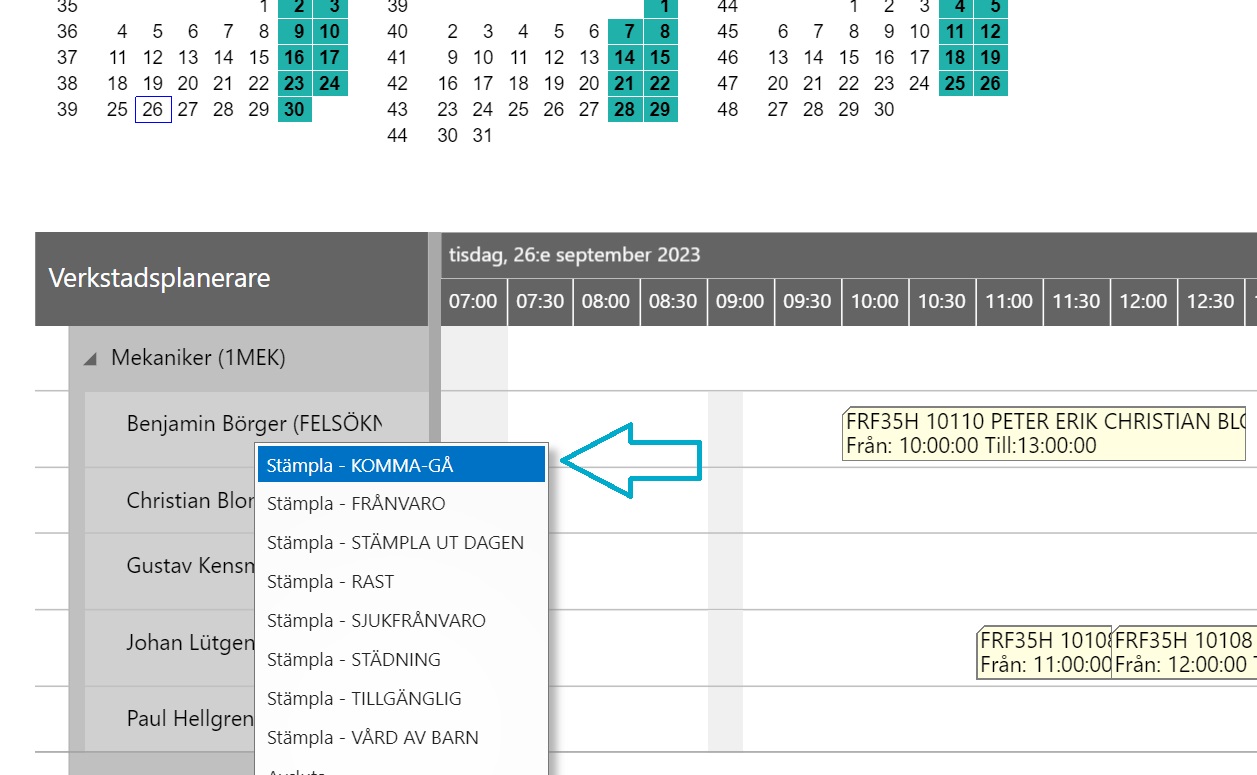
En ikon i form av en klocka placeras bredvid resursen för att indikera att den är instämplad för dagen.
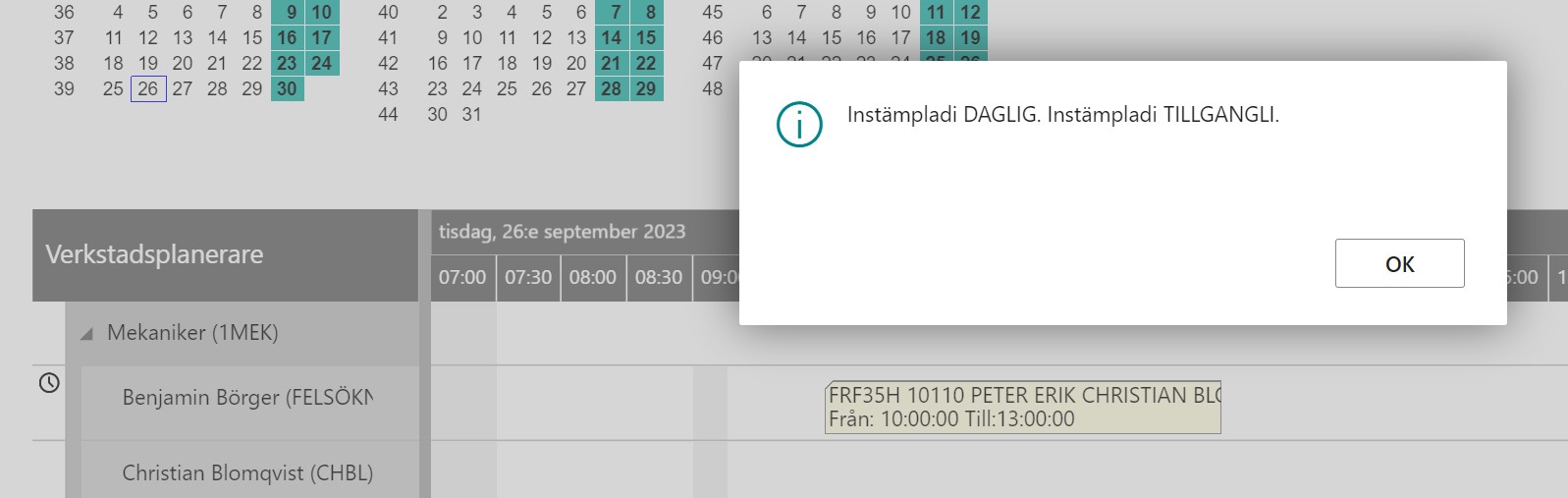
För att stämpla ut resursen för dagen, välj “KOMMA-GÅ” igen.
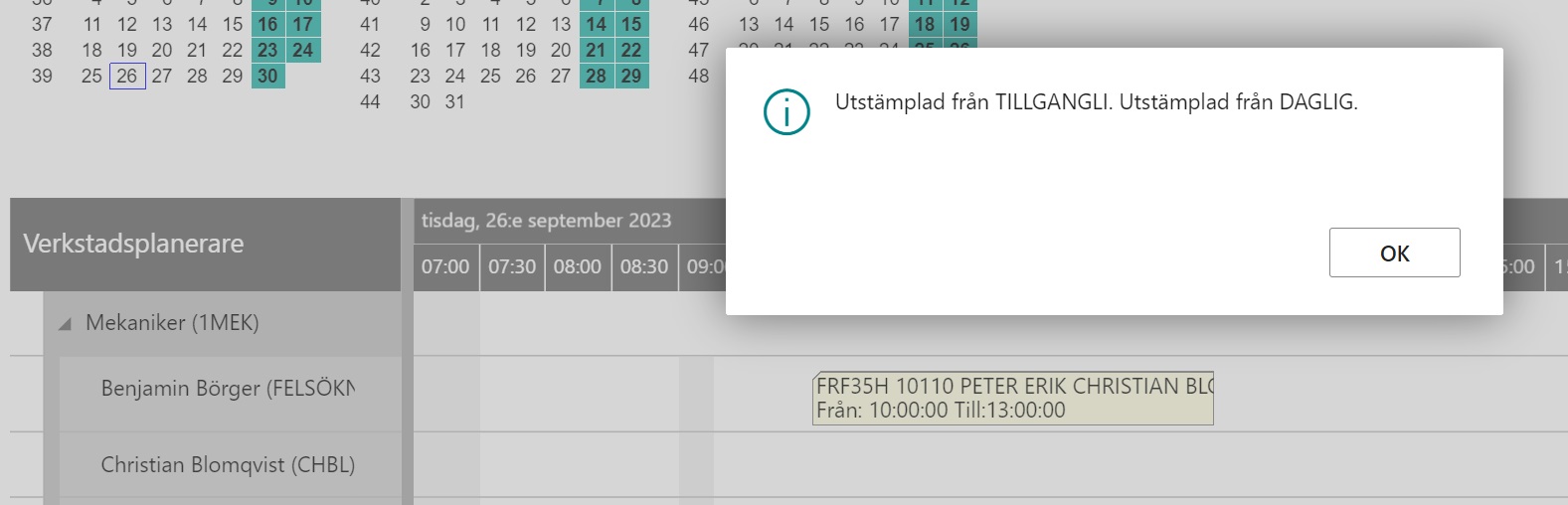
Arbetsstämpling #
För att stämpla in en mekaniker på ett arbete, högerklicka på aktuellt jobb och välj “Stämpla – In/ut – Tilldelad resurs“. Om en annan mekaniker än den planerade ska sköta arbetet kan man istället välja “Stämpla – In/ut – Välj resurs“. Då får man upp en lista med samtliga mekaniker att stämpla in istället.
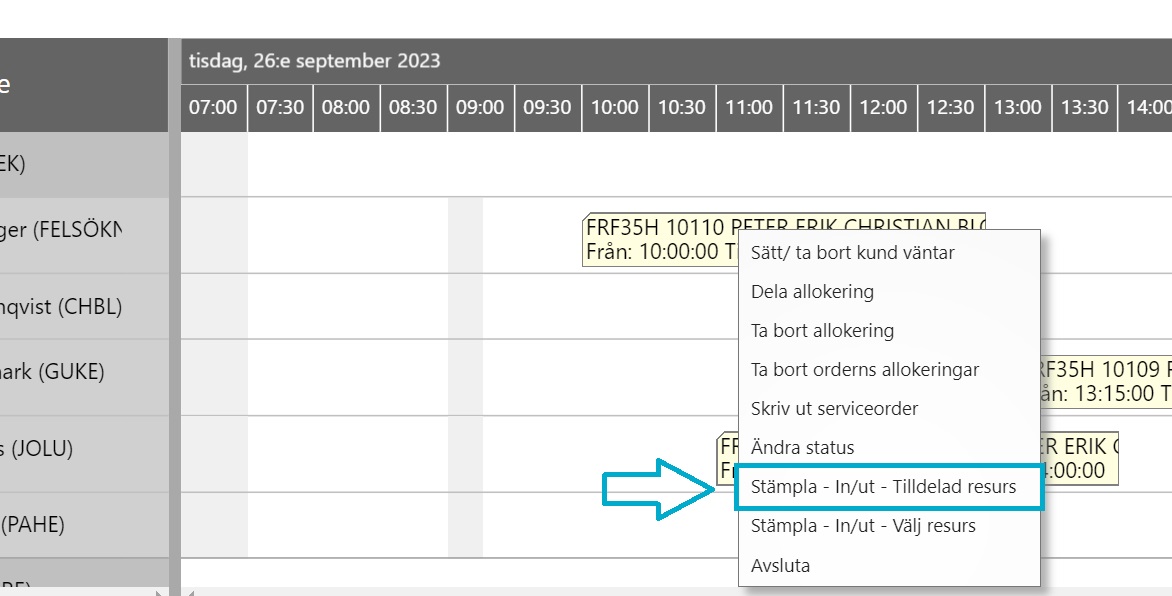
Nu får vi en ikon i form av en skiftnyckel som indikerar att resursen aktivt arbetar med ordern.
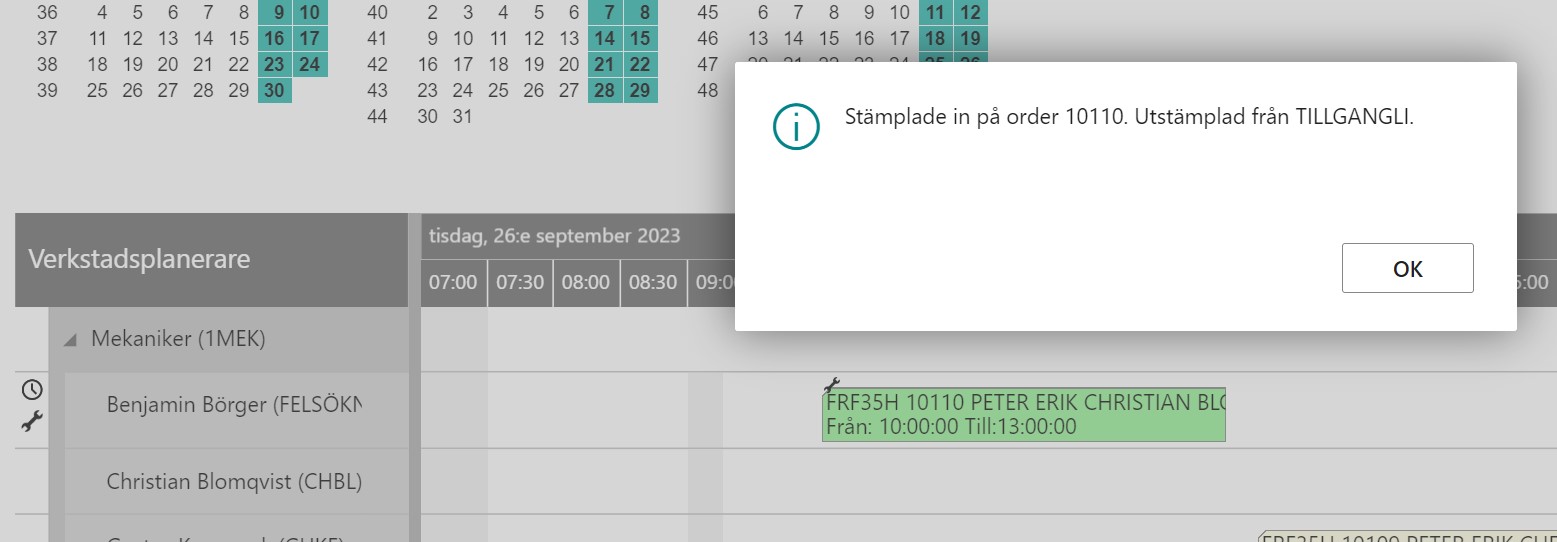
För att stämpla ut mekanikern när arbetet är utfört, högerklicka på arbetet och välj “Stämpla – In/ut – Tilldelad resurs”.
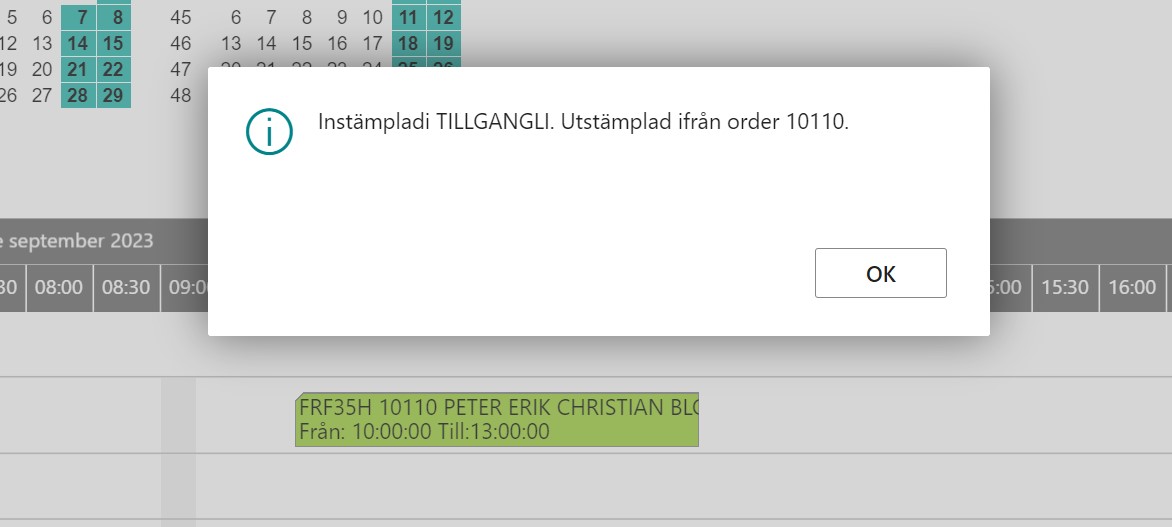
Stämplingsmodulen #
I PBS finns också en stämplingsmodul som kan användas för att stämpla in och ut resurser dagligen och på arbeten.
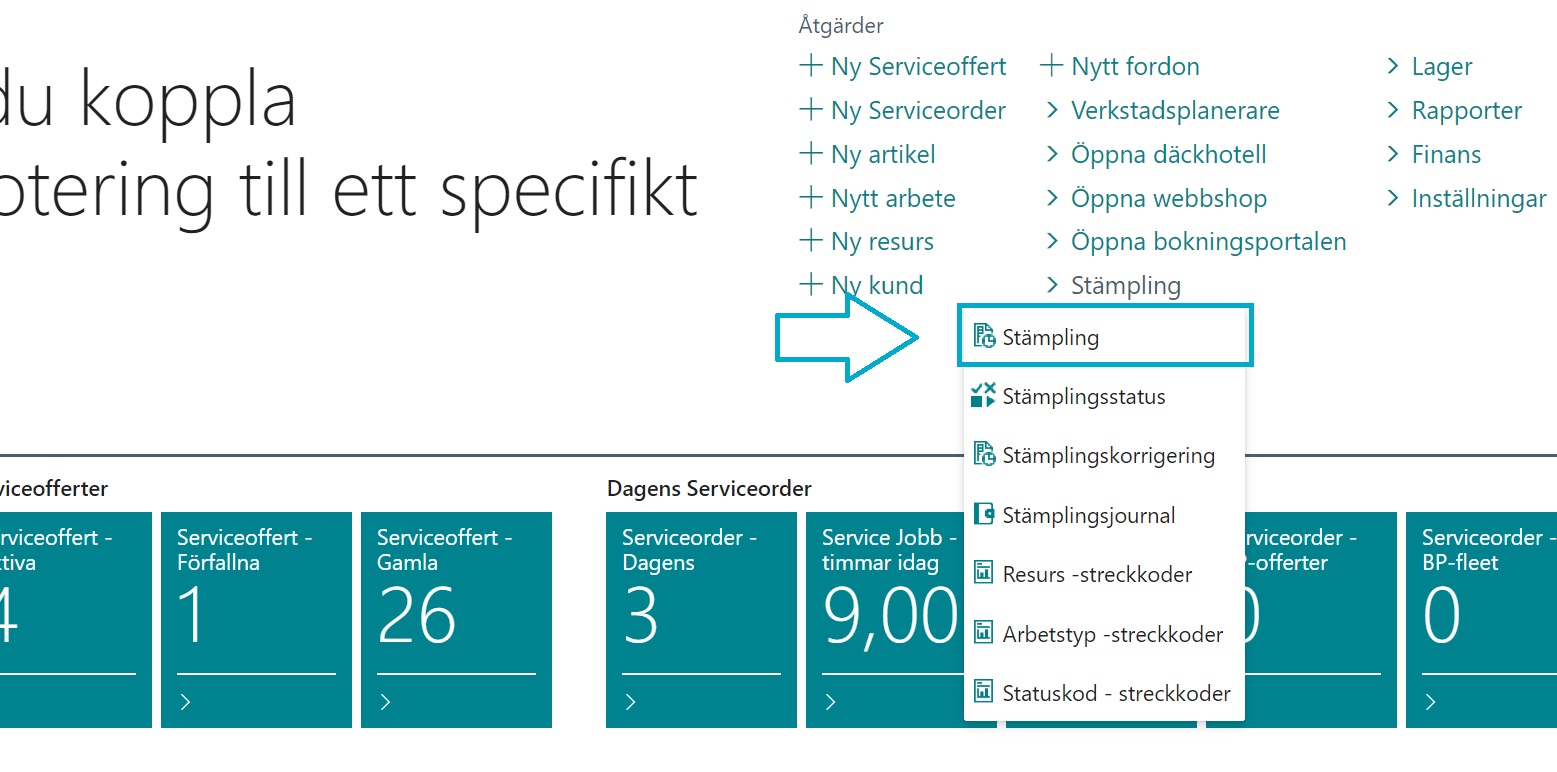
Öppna stämplingsmodulen och skriv in resursnummer i fältet “Nyckel“, tryck sedan på “Enter“. Det går också att använda en scanner och skjuta av streckkoder om man vill använda en sådan.
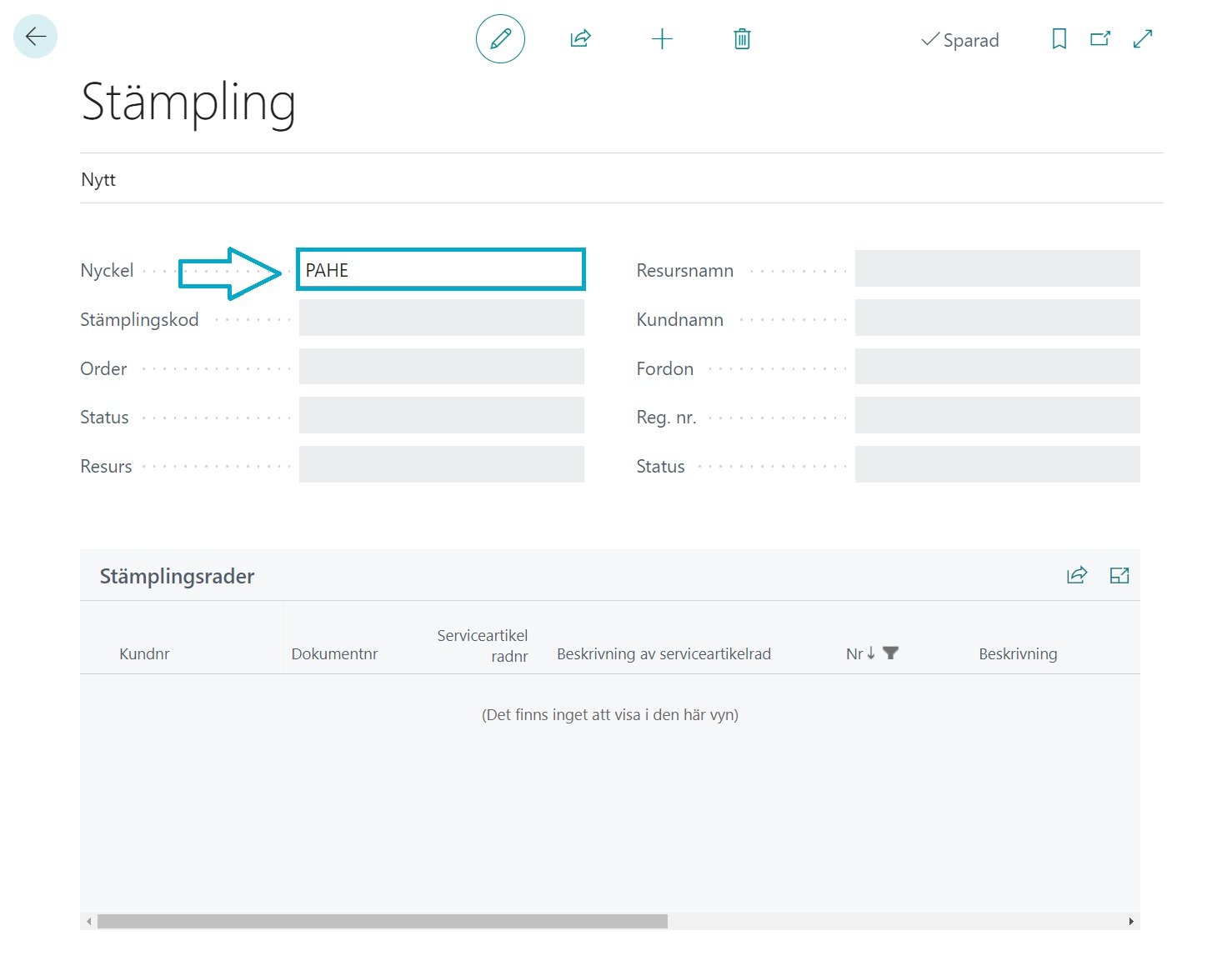
Tryck på “OK“.
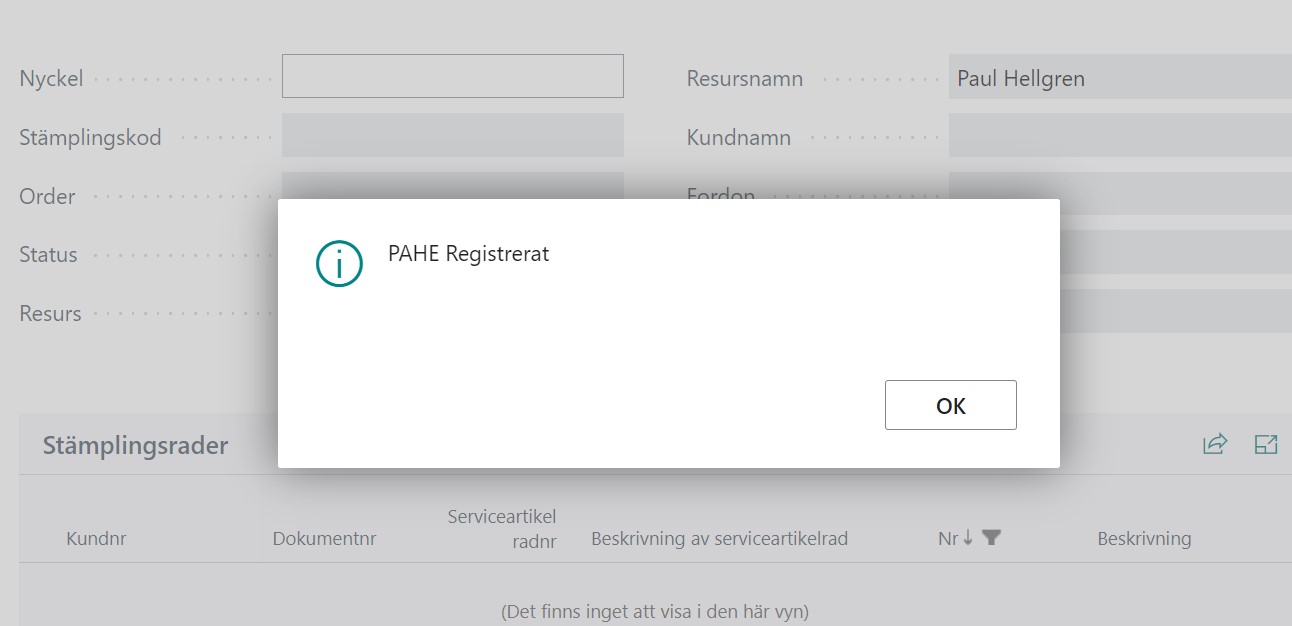
Skriv in “DAGLIG” och tryck på “Enter“. För att stämpla in en arbetsorder så skriver man in ordernumret istället för “DAGLIG“.
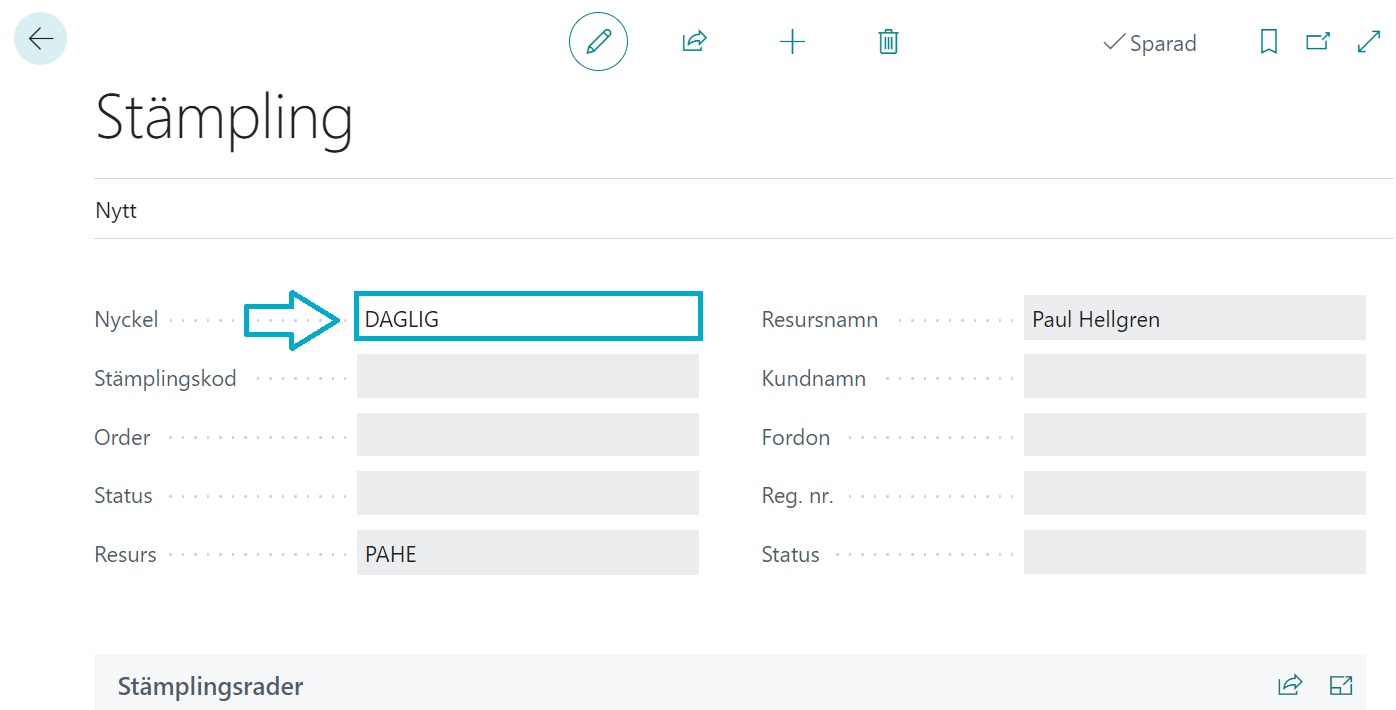
Nu är resursen instämplad för dagen.
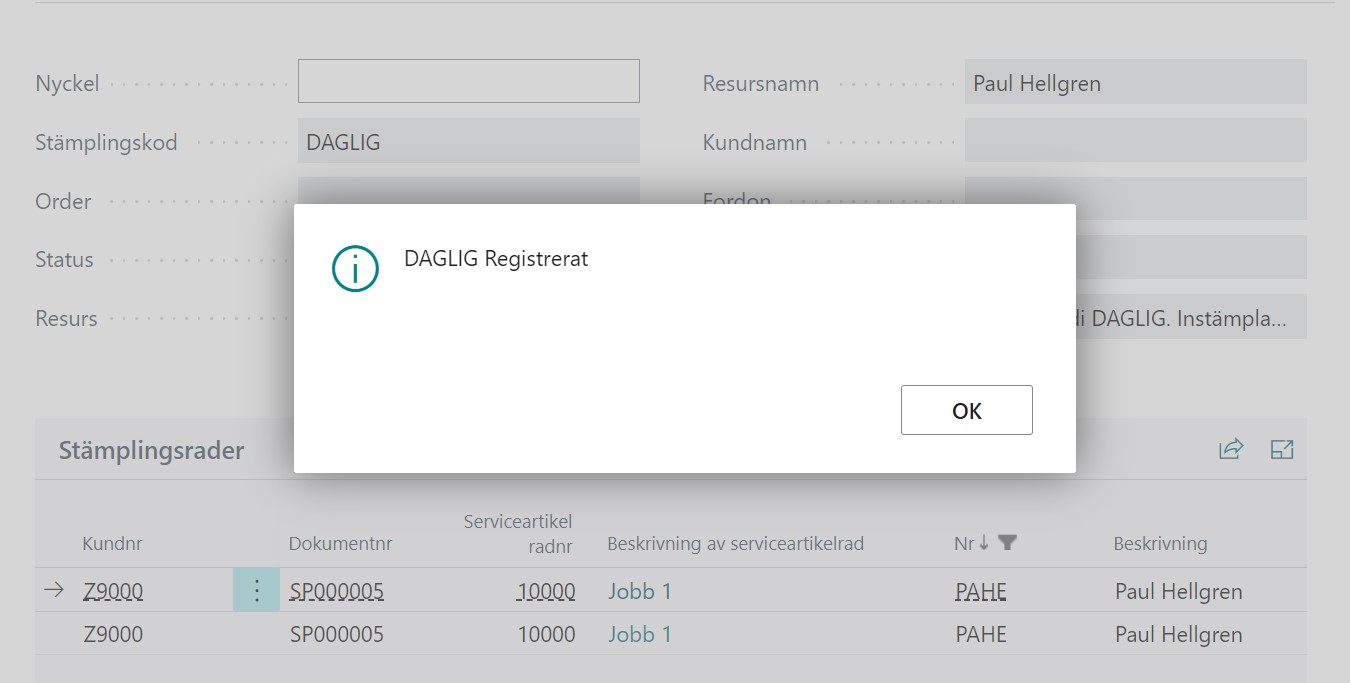
För att stämpla ut resursen så gör man om proceduren. Stämpla först resursnummer och sedan “DAGLIG“. När resursen är utstämplad kan vi se att utstämplingstiden finns registrerad i kolumnen “Tid till“.
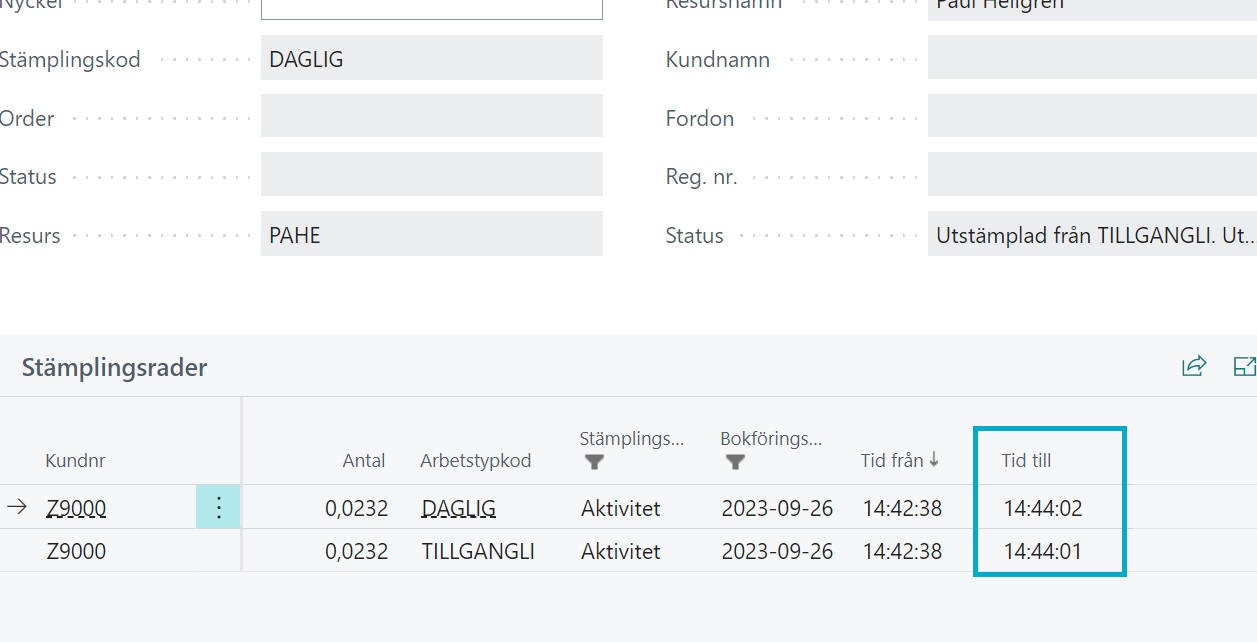
Personalliggare #
För att använda PBS som en godkänd personalliggare (tidsbok) måste personnummer vara inlagt på alla resurser. Klicka på “Register” → “Resurser“.
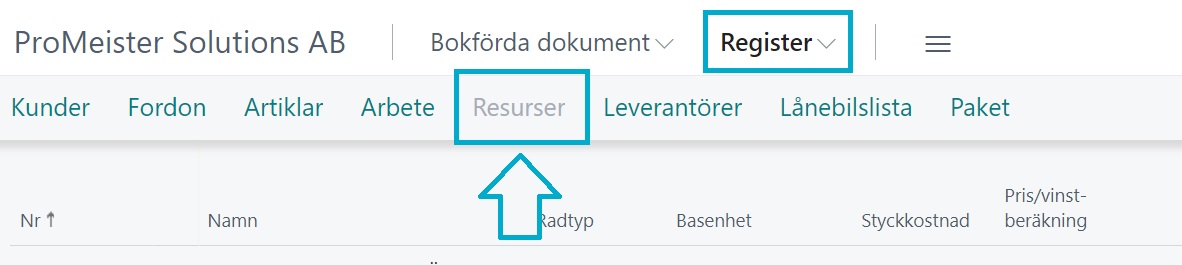
Välj resurs du önskar redigera och rulla ner till “Personuppgifter“. Lägg sedan in personnummer.
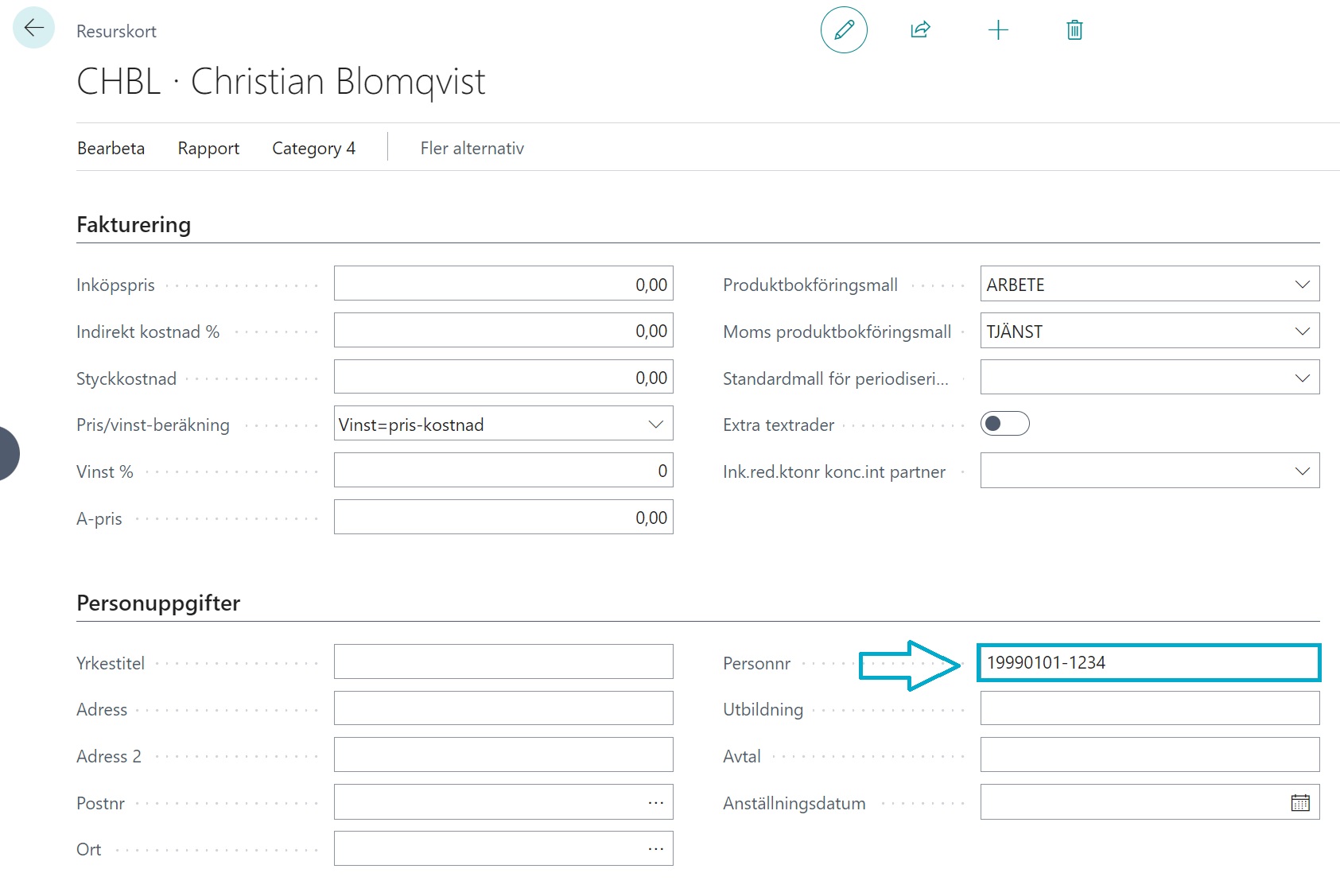
Resursstatistik #
Via startsidan, klicka på “Rapporter” → “Verkstad” → “Resursstatistik“.
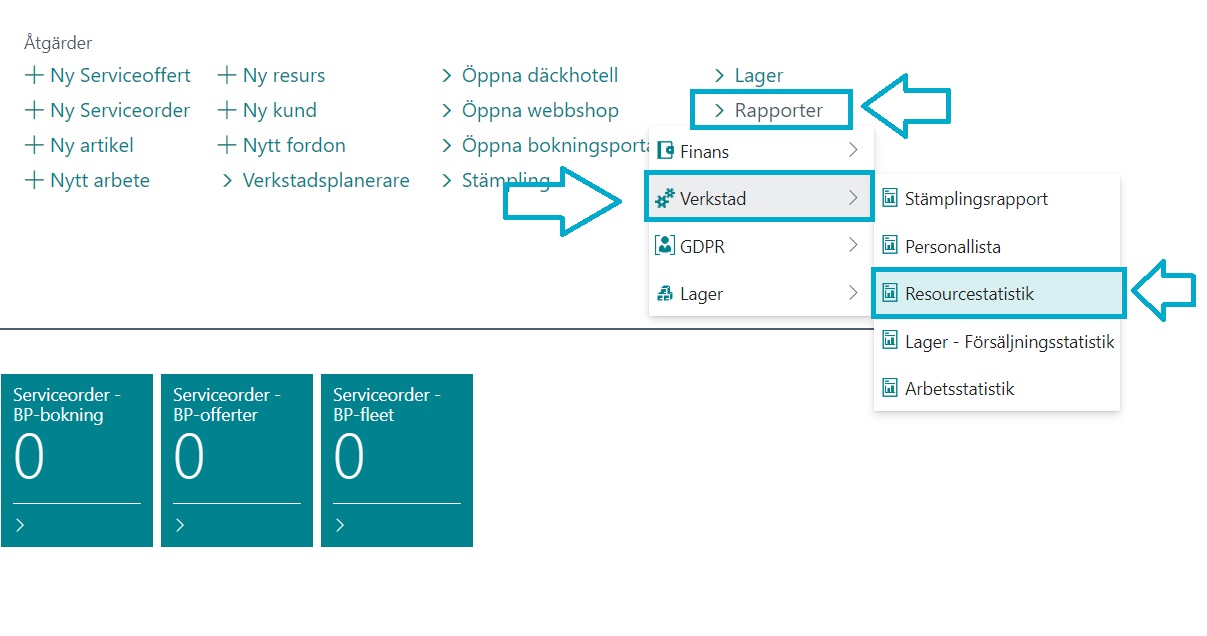
Välj resursgrupp, “1Mek” för mekaniker.
Skriv in datumperiod, glöm inte att ange .. mellan datumen, exempel: “24-01-01..24-04-12”
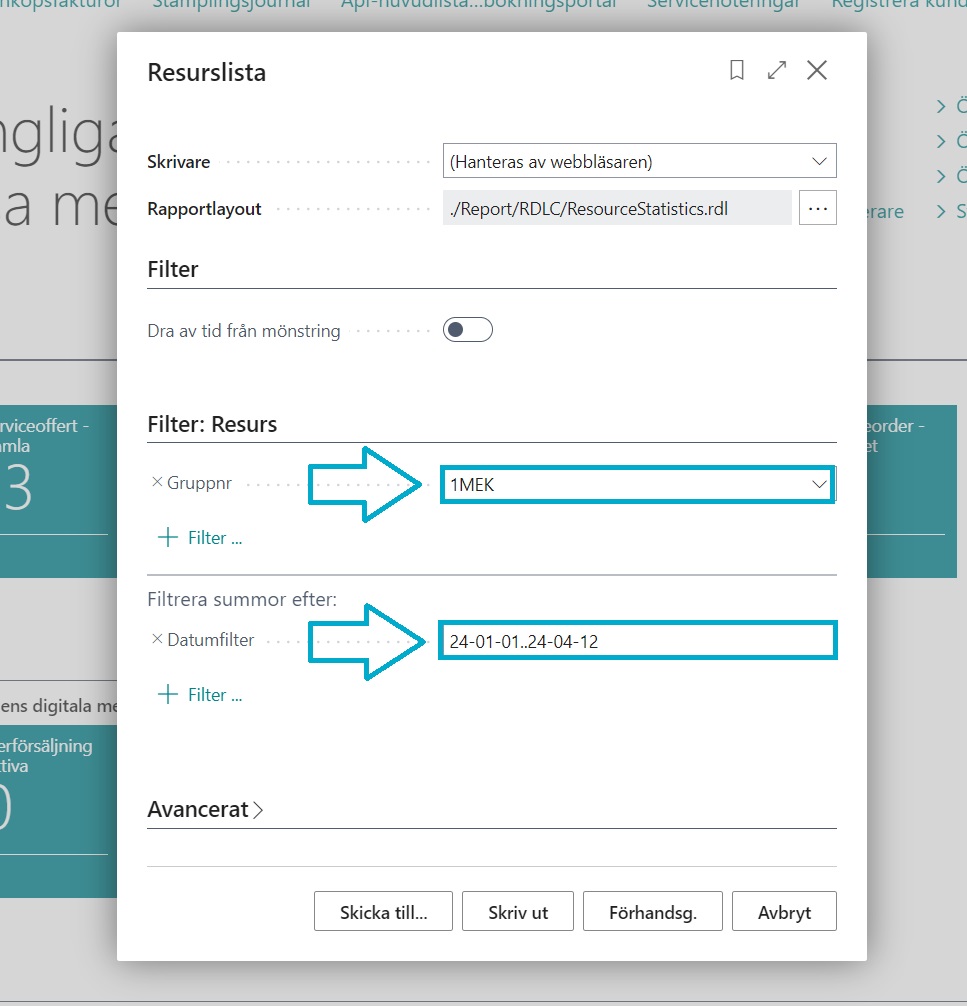
För att rapporten ska visa korrekt siffror måste man bokföra “Stämplingsjournalen” först.
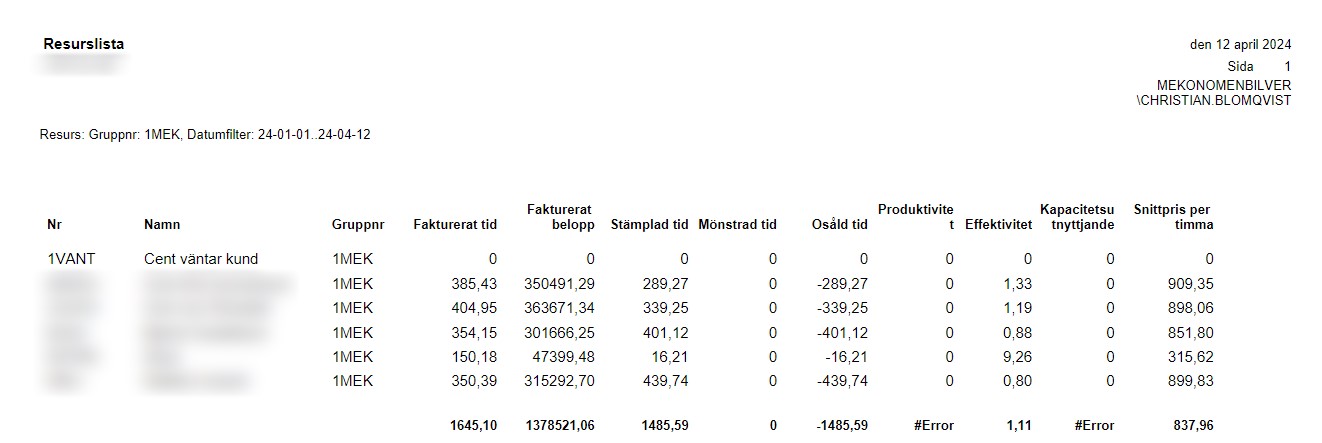
Förklaring för kolumnerna:
| Nr | Namn | Gruppnr | Fakturerat tid | Fakturerat belopp | Stämplad tid | Mönstrad tid | Osåld tid | Produktivitet | Effektivitet | Kapcitetsutnyttjande | Snittpris per timme |
| Resursens nummer | Resursens namn | Resursens grupp | Total tid som fakturerats | Totalt fakturerat belopp | Stämplad tid på order | Total närvaro | Närvarotid där man ej varit instämplad på någon order. | Fakturerad tid/ Mönstrad tid | Fakturerad tid / Stämplad tid på order | Stämplad tid på order / Mönstrad tid | Fakturerat belopp / Fakturerad tid |



